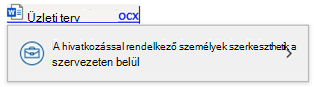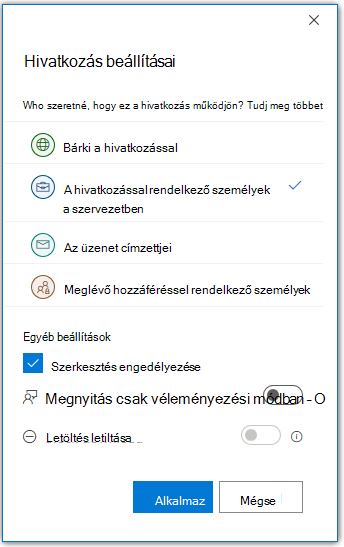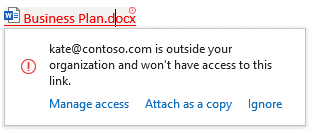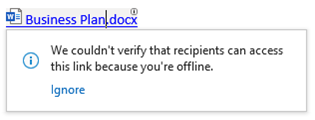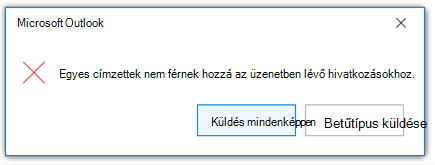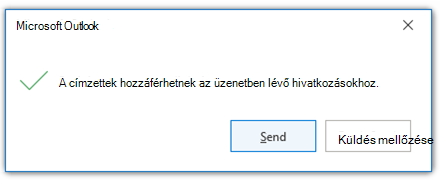Ha az e-mailek törzsében olyan hivatkozások találhatók, amelyek OneDrive vagy SharePoint tárolt fájlokra mutatnak, Outlook többféle információt jelenít meg ezekről a hivatkozásokról, és lehetővé teszi annak szabályozását, hogy ki férhet hozzá a csatolt fájlokhoz.
Hogyan tudja, hogy mely hivatkozások mutatnak a OneDrive vagy SharePoint tárolt fájlokra?
Amikor az e-mail törzsében OneDrive vagy SharePoint fájlra mutató hivatkozást ad hozzá, Outlook szürke háttérrel jeleníti meg a hivatkozást. Ha a hivatkozásra kattint, egy kis párbeszédpanel jelenik meg, amely tájékoztatja, hogy ki férhet hozzá a hivatkozáshoz.
Megjegyzés: Az itt található információk csak az e-mail törzsébe beszúrt hivatkozásokra vonatkoznak. Bár fájlokat csatolhat közvetlenül az e-mail-üzenethez OneDrive vagy SharePoint, és hasonló módon szabályozhatja a fájlokra vonatkozó engedélyeket, a jelen témakörben szereplő információk csak az e-mail törzsébe beszúrt hivatkozásokra vonatkoznak.
Hogyan OneDrive vagy SharePoint fájlra mutató hivatkozást szúr be?
Többféleképpen is beszúrhat hivatkozást az e-mail törzsébe.
-
Másolja a hivatkozást OneDrive vagy SharePoint, majd illessze be az üzenet törzsébe.
-
Ha új e-mailt küld, válaszol vagy továbbít, válassza az Üzenet > Hivatkozás > Hivatkozás beszúrása lehetőséget. Ezután válasszon ki egy OneDrive vagy SharePoint tárolt fájlt.
-
Meglévő hivatkozásokat tartalmazó üzenet megválaszolása vagy továbbítása.
Outlook automatikusan beállítja a hivatkozásra vonatkozó engedélyeket ahhoz, amit a bérlői rendszergazda választott alapértelmezett engedélyként a szervezet számára.
Hogyan módosítani a hivatkozás engedélyeit?
Ha meg szeretné változtatni, hogy ki férhet hozzá egy OneDrive vagy SharePoint dokumentumhoz, kattintson a hivatkozásra az e-mail törzsében, majd válassza a > szimbólumot az engedélyek párbeszédpanelen a hivatkozás beállításainak megjelenítéséhez.
Válassza ki a felsorolt lehetőségek egyikét, vagy kattintson gombra.
A hozzáférési szint kiválasztásán kívül engedélyezheti a szerkesztést (vagy törölheti a jelölőnégyzet jelölését a szerkesztés letiltásához), és akár letilthatja a letöltést is. Ebben az esetben a hivatkozott fájl csak böngészőablakban nyílik meg.
Megjegyzés: Ha le szeretné tiltani egy fájl letöltését, törölje a jelet a Szerkesztés engedélyezése beállításból.
Kattintson az Alkalmaz gombra a módosítások mentéséhez. Az e-mail törzsébe felvett hivatkozásokhoz külön engedélyszinteket állíthat be.
Hozzáférhetnek a címzettjeim a csatolt fájlhoz?
Outlook ellenőrzi, hogy az üzenet címzettjei hozzáférhetnek-e az üzenetben található hivatkozásokhoz az OneDrive vagy SharePoint tárolt fájlokhoz. Ez a folyamat gyorsan megtörténik, de hosszabb időt vehet igénybe, ha nagyszámú címzettnek küld üzenetet. Nem küldheti el az üzenetet, amíg Outlook be nem fejezi ezt az ellenőrzést.
Ha Outlook megerősíti, hogy egy vagy több címzett nem fog tudni hozzáférni a hivatkozáshoz, a hivatkozás színe pirosra változik, és egy kis piros felkiáltójel jelenik meg a hivatkozás neve mellett. Ha a hivatkozásra kattint, látni fogja, hogy mely címzettek nem férnek hozzá a hivatkozáshoz, és hogy miért.
Az előugró ablakban kezelheti a hozzáférést , módosíthatja a hivatkozás hozzáférési szintjét, hivatkozás helyett másolatként csatolhatja a fájlt, vagy figyelmen kívül hagyhatja a figyelmeztetést.
Tipp: Ha az e-mailben több hivatkozás is szerepel hozzáférési hibákkal, a Ctrl+Alt+F1 billentyűkombinációval navigálhat a hibás hivatkozások között.
Ha Outlook nem tudja ellenőrizni, hogy a címzettek hozzáférnek-e a hivatkozáshoz, egy kis felkiáltójel jelenik meg a hivatkozás neve mellett, de a hivatkozás színe nem változik. A hivatkozásra kattintva figyelmen kívül hagyhatja ezt az értesítést.
Az üzenet elküldése előtt Outlook figyelmezteti, ha egyes címzettek nem férnek hozzá egy vagy több hivatkozáshoz. A küldés mégis lehetséges, vagy a Küldés mellőzése lehetőséget választva visszatérhet a hivatkozás-hozzáférési engedélyekhez.
Üzenet küldése
Ha azelőtt próbálja elküldeni az e-mailt, hogy Outlook befejezte volna annak ellenőrzését, hogy az összes címzett hozzáfér-e az üzenetben szereplő hivatkozásokhoz, figyelmeztető üzenet jelenik meg. Elküldheti a Küldés mégis vagy a Küldés mellőzése lehetőséget, és engedélyezheti, hogy Outlook befejezze az engedélyek ellenőrzését. Ha nem tesz semmit, a figyelmeztető üzenet azonnal megváltozik, amint Outlook befejezte a hivatkozások ellenőrzését.